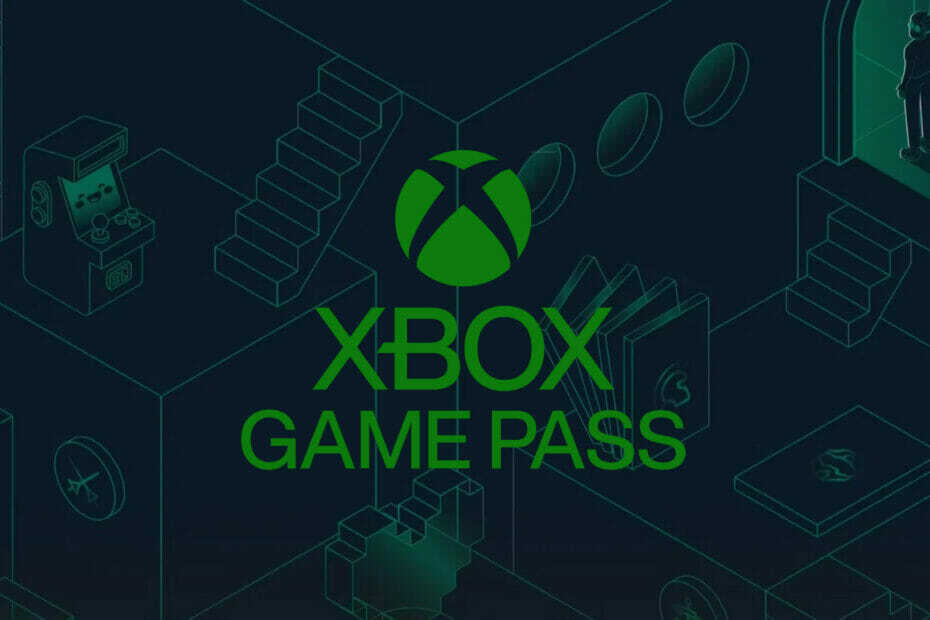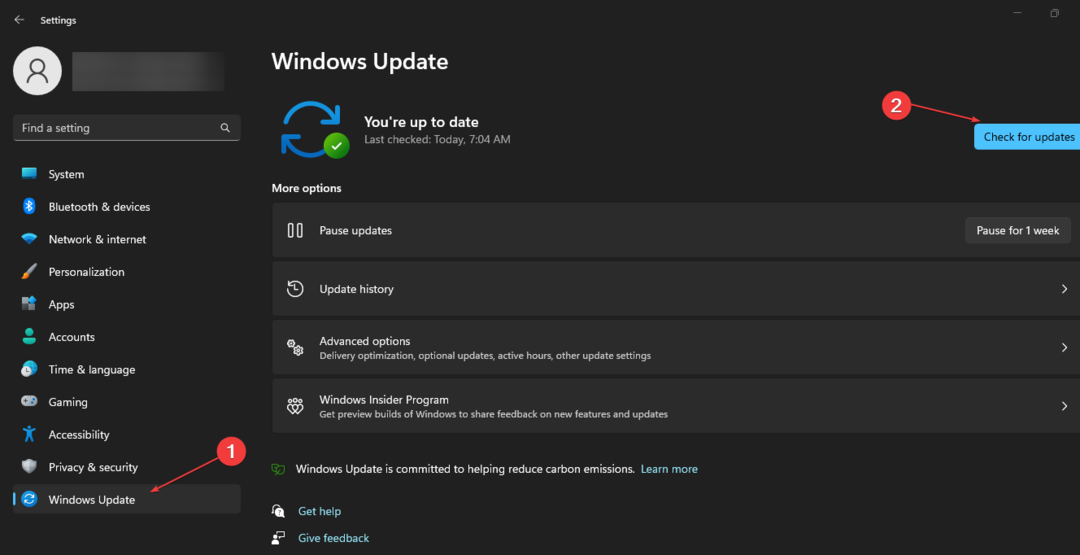- De Xbox Game Pass is een uitstekende bron voor gamers om hun favoriete pc- en Xbox-games te krijgen.
- De onderstaande gids helpt diegenen die problemen hebben met het installeren van Xbox Game Pass-games op hun pc.
- Meer hulp nodig met je Xbox? Gelukkig hebben we een hele Xbox-sectie gevuld met artikelen.
- Fanatieke gamers willen misschien ook de artikelen van onze Gaming-sectie ook!

Deze software repareert veelvoorkomende computerfouten, beschermt u tegen bestandsverlies, malware, hardwarestoringen en optimaliseert uw pc voor maximale prestaties. Los pc-problemen op en verwijder virussen in 3 eenvoudige stappen:
- Download Restoro PC Reparatie Tool die wordt geleverd met gepatenteerde technologieën (patent beschikbaar) hier).
- Klik Start scan om Windows-problemen te vinden die pc-problemen kunnen veroorzaken.
- Klik Repareer alles om problemen op te lossen die de beveiliging en prestaties van uw computer beïnvloeden
- Restoro is gedownload door 0 lezers deze maand.
Microsoft biedt Game Pass, een abonnementsservice die onbeperkte toegang biedt tot meer dan 100 games dat je overal kunt spelen. Dit betekent dat je de game niet apart hoeft te kopen voor de Xbox evenals pc.
Sommige gebruikers hebben echter gemeld dat ze game pass-games niet op pc kunnen installeren. Dit lijkt een veelvoorkomend probleem te zijn en kan worden opgelost door wat te sleutelen aan uw pc en Microsoft-account. Hier is er een de mening van de gebruiker hierover.
Ik heb onlangs de 14-daagse proefversie van Game Pass aan mijn account toegevoegd. Het is redelijk goed en heeft fatsoenlijke games voor zijn kleine prijs, hoewel ik geen van de meegeleverde games kan installeren
Los de fout op door de onderstaande stappen te volgen.
Hoe laat ik Xbox Game Pass werken op pc?
1. Regio wijzigen op uw pc
- Klik vervolgens op Begin en selecteer Instellingen.
- Selecteer de Tijd en taal keuze.
- Klik op Regio onder Tijden Taal.

- Klik op het vervolgkeuzemenu voor: land of Regio en selecteer een van de landen die werden vermeld op de door Game Pass ondersteunde landenpagina, hier.
- Opnieuw opstarten de computer (optioneel).
- Start de Microsoft Store en probeer de Game Pass Game te installeren.

Als alternatief kunt u ook de regio van uw pc wijzigen door de server van uw VPN.
Als u geen VPN bezit, kunt u beter direct Private Internet Access proberen. Het heeft meer dan 1400 servers in 46 verschillende landen over de hele wereld, waardoor je volledige dekking en geen geografische blokkering hebt.
Deze service wordt onderhouden en gedistribueerd door: Kape Technologies is extreem stabiel, waardoor u volledige privacy van de overheid en zelfs uw ISP hebt zonder uw verbindingssnelheid te beïnvloeden.
Dit betekent dat je kunt spelen wat je wilt en toch de VPN-service actief kunt houden, aangezien vertraging geen probleem meer zal zijn.

Privé internettoegang
Ga je gang en probeer Private Internet Access eens uit en het installeren van games van je favoriete platforms zou geen probleem meer moeten zijn!
Koop het nu!
2. Serverfout
- Als je een probleem hebt met een specifieke game in Game Pass, kan het probleem bij de ontwikkelaars of de Microsoft Windows winkel.
- Soms kan de server bezet of down zijn voor onderhoud.

- Ontwikkelaars updaten de gebruikers meestal over elk probleem op hun officiële media-account zoals Twitter of op de officiële ontwikkelaarswebsite.
- Zorg er dus voor dat je het officiële sociale media-account van de ontwikkelaar controleert om te zien of de gameservers niet beschikbaar zijn.
Opmerking: Het kopen van je Xbox Game Pass bij niet-geautoriseerde verkopers kan ook een oorzaak van dit probleem zijn. EENZorg er altijd voor dat u alleen een abonnement neemt van de officiële website, waar u toegang kunt krijgen tot alle Xbox Game Pass-titels voor slechts $ 9,99/maand!
3. Windows Store-cache opnieuw instellen
- Druk op de Windows-toets en typ wsreset.
- Klik in het zoekresultaat op Wsreset (opdracht uitvoeren)keuze.

- Wacht tot de opdracht is uitgevoerd en dat zou de Windows moeten resetten Winkel cache. Start de Windows Store-app en controleer op eventuele verbeteringen. Zo niet, probeer dan de volgende oplossing.
4. Windows Store-probleemoplosser uitvoeren
- Klik op Begin en selecteer Instellingen.
- Kiezen Update en beveiliging.
- Klik op Problemen oplossen keuze.
- Scroll naar beneden en klik op Windows Store-apps en klik op Voer de probleemoplosser uit.

- De probleemoplosser scant het systeem op elk probleem met betrekking tot de Windows Store en beveelt dienovereenkomstig oplossingen aan.

- Wacht tot de fixes zijn toegepast en start Windows Store opnieuw. Controleer of de fout is opgelost en of je Game Pass-spellen kunt installeren.
repareren
 Nog steeds problemen?Repareer ze met deze tool:
Nog steeds problemen?Repareer ze met deze tool:
- Download deze pc-reparatietool goed beoordeeld op TrustPilot.com (download begint op deze pagina).
- Klik Start scan om Windows-problemen te vinden die pc-problemen kunnen veroorzaken.
- Klik Repareer alles om problemen met gepatenteerde technologieën op te lossen (Exclusieve korting voor onze lezers).
Restoro is gedownload door 0 lezers deze maand.